SPPSVC -ohjelmistosuojaus.Exe lataa prosessorin - kuinka korjata se
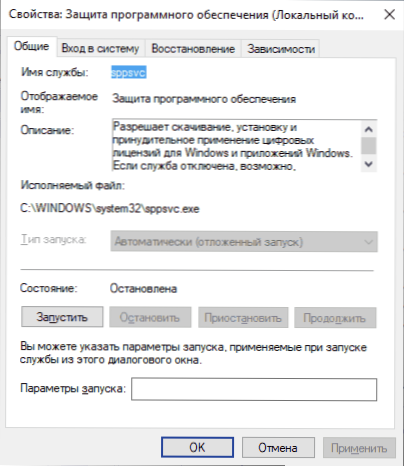
- 4522
- 1480
- Gustavo Senger
Windows 10, 8 käyttäjää.1 ja Windows 7 saattavat huomata, että joskus, etenkin heti tietokoneen tai kannettavan tietokoneen kytkemisen jälkeen, SPPSVC -prosessi.Exe lataa prosessorin. Yleensä tämä kuorma katoaa minuutin tai kahden kuluttua kytkemisen jälkeen ja itse prosessi katoaa tehtävien lähettäjästä. Mutta ei aina.
Tämä ohjeet yksityiskohtaisesti siitä, miksi SPPSVC: n aiheuttama prosessorin kuorma voi tapahtua.Exe, mitä voidaan tehdä ongelman ratkaisemiseksi, kuinka tarkistaa, onko kyseessä virus (todennäköisesti ei) ja jos tällaista tarvetta on, katkaise "ohjelmistosuojaus" -palvelu.
Mikä on ohjelmistosuoja ja miksi SPPSVC.Exe, lataamalla tietokonetta, prosessori latautuu
Ohjelmistosuojauspalvelu tarkkailee Microsoftin osavaltiota - sekä itse Windows- että sovellusohjelmia sen suojaamiseksi hakkeroinnilta tai korvaamiselta.
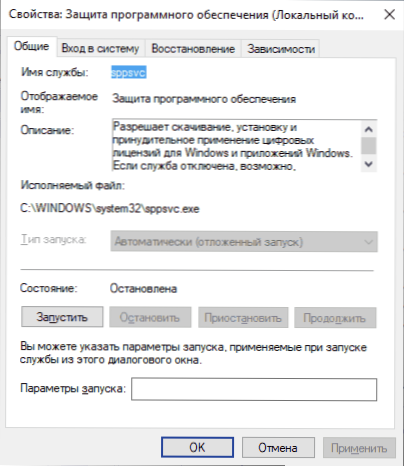
Standardi, SPPSVC.EXE alkaa lyhyen ajan kuluttua järjestelmän saapumisen jälkeen, suorittaa tarkistuksen ja irrottaa. Jos sinulla on lyhyen aikavälin kuorma, älä tee mitään, tämä on tämän palvelun normaali käyttäytyminen.
Jos SPPSVC.EXE jatkaa "ripustaa" tehtävien dispetterissa ja syö huomattavan määrän prosessoriresursseja, voi olla joitain ongelmia, jotka häiritsevät ohjelmistosuojaa, useimmiten ilmaista järjestelmää, Microsoft-ohjelmia tai kaikkia asennettuja korjauksia.
Yksinkertaisia tapoja ratkaista ongelma vaikuttamatta työhön
- Ensimmäinen asia, jota suosittelen, on päivittää järjestelmä, varsinkin jos sinulla on Windows 10 ja jo järjestelmän vanha versio (esimerkiksi kirjoitushetkellä todellisia versioita voidaan pitää 1809 ja 1803, ja kuvattu ongelma voi syntyä vanhemmilla).
- Jos SPPSVC: n korkean kuormituksen ongelma.Exe nousi "vain", voit yrittää käyttää järjestelmän palauttamispisteitä. Lisäksi, jos jotkut ohjelmat on asennettu äskettäin, voi olla järkevää poistaa väliaikaisesti ja tarkistaa, onko ongelma ratkaistu.
- Tarkista Windows -järjestelmätiedostojen eheys käynnistämällä komentorivi järjestelmänvalvojan puolesta ja käyttämällä komentoa SFC /SCANNOW
Jos kuvatut yksinkertaiset menetelmät eivät ole auttaneet, jatkamme seuraavia vaihtoehtoja.
Irrota SPPSVC.Exe
Tarvittaessa voit poistaa SPPSVC -ohjelmistosuojauspalvelun käynnistämisen käytöstä.Exe. Turvallinen menetelmä (mutta ei aina laukaista), joka on helppo "kääntää takaisin" tarvittaessa, koostuu seuraavista vaiheista:
- Käynnistä Windows 10, 8 tehtävän suunnittelija.1 tai ikkunat tähän voit käyttää aloitusvalikon hakua (tehtävät paneelit) tai painamalla Win+R -näppäimiä ja syöttää Tehtävät.MSC
- Siirry tehtävien suunnittelijassa tehtävän suunnittelijan - Microsoft - Windows - SoftWareProtectionPlatForm -kirjaston osaan.
- Suunnittelijan oikealla puolella näet useita tehtäviä Svcrestarttask, Paina kunkin tehtävän oikeaa hiiren painiketta ja valitse "Poista" -kohta.
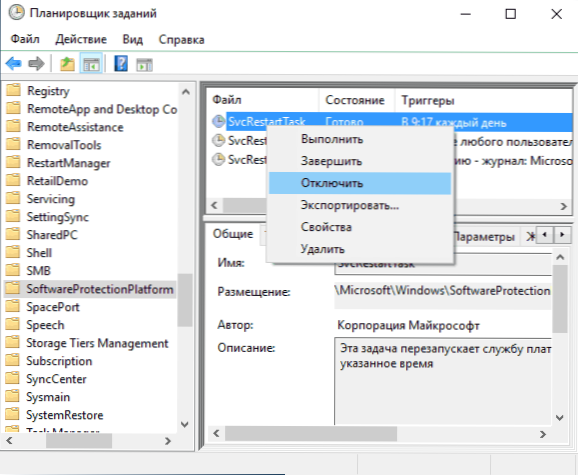
- Sulje tehtäväsuunnittelija ja käynnistä tietokone uudelleen.
Tulevaisuudessa, jos joudut käynnistämään ohjelmistosuoja.
On radikaalimpi menetelmä, jonka avulla voit poistaa käytöstä "ohjelmistosuojaus" -palvelun käytöstä. Se ei aio tehdä tätä järjestelmän apuohjelman "palvelun" kautta, mutta voit käyttää rekistereditoria:
- Käynnistä Registry Editor (Win+R, Enter Refedit ja paina ENTER).
- Mennä osaksi
Hkey_local_machine \ system \ currentControlset \ Services \ SPSVC
- Löydä Registry Editor -sovelluksen oikealla puolella aloitusparametri, napsauta sitä kahdesti hiirellä ja muuta 4: n arvoa.
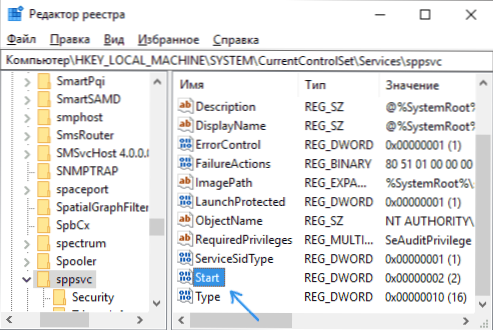
- Sulje rekistereditori ja käynnistä tietokone uudelleen.
- Ohjelmiston suojauspalvelu on poistettu käytöstä.
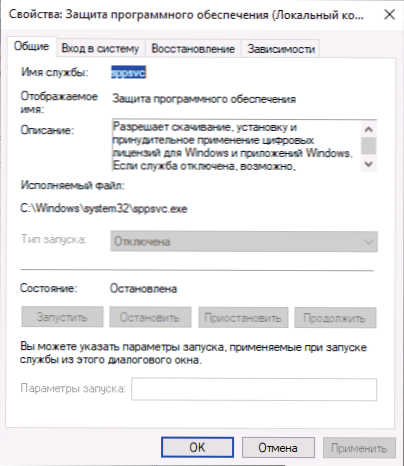
Jos joudut käynnistämään palvelun uudelleen, vaihda sama parametri 2: lla. Jotkut arvostelut raportoivat, että tätä menetelmää käytettäessä jotkut Microsoft -ohjelmistot saattavat lopettaa toiminnan: tätä ei tapahtunut testissäni, mutta pidä mielessä.
lisäinformaatio
Jos olet olettanut, että kopio on SPPSVC.Exe - Virus, tämä voidaan helposti tarkistaa: Napsauta Task Manager -sovelluksessa prosessia oikealla hiiren painikkeella "Avaa tiedoston sijainti". Mene sitten VirusTotaliin selaimessa.com ja vedä tämä tiedosto selainikkunaan tarkistaaksesi virukset.
Lisäksi, jos suosittelen koko virusten järjestelmän tarkistamista, se voi olla hyödyllinen tässä: parhaat ilmaiset virustorjit.

